如何检测和停止使用这么多 CPU 的 Chrome?
不幸的是,发现恶意或设计不佳的 Chrome 扩展程序已成为一种常见做法,这些扩展程序会导致浏览器占用计算机上过多的 CPU 和其他资源。由于 Chrome 和 Windows 变慢或崩溃,可能会出现此问题。
在本文中,我们将解释如何在 Google Chrome 中检测和停止非常高 CPU 使用率的任务。

Chrome 使用这么多 CPU 的原因有很多:
浏览器中运行的浏览器应用程序或扩展程序过多。
同时打开太多浏览标签。
高清视频流使用更多的 CPU 和 GPU。
浏览网页动画捆绑。
浏览带有多个广告的页面。
使用自动播放视频进行页面浏览。
上述任务在您的 Chrome 浏览器中占用了大量 CPU。
要检测 Chrome 中的哪个任务或进程使用这么多 CPU,为此您可以使用内置的 Google Chrome 任务管理器。此实用程序允许您查看有关在 Chrome 中使用特定进程、扩展程序或网页的 CPU 或内存量的完整统计信息。这可用于检测应终止或避免的有问题的网页或扩展程序。
要访问 Google Chrome 任务管理器应用程序,请单击右上角的三点符号设置按钮。一个菜单列表将显示在您的浏览器角落,您需要在其中选择“更多工具”选项,然后单击下图中突出显示的“任务管理器”选项:
当您单击任务管理器时,浏览器上将显示窗口,您可以在其中查看有关 Chrome 浏览器中所有扩展程序列表、打开的选项卡和当前正在激活的进程的信息。对于每个进程,都会有完整的详细信息,例如正在使用的内存量、CPU 使用率、进程 ID 以及有关网络活动的信息。从这里,您可以停止在 Chrome 中使用大量 CPU 的特定进程或任务。为此,请选择此进程以单击它,然后单击“结束进程”按钮。
例如:在界面中红色突出显示的选项卡使用了很多 CPU 123.1%。因此,如果我们想从 Chrome 中终止此进程,请单击它进行选择,然后单击“结束进程”蓝色按钮。您将看到该过程已从浏览器中关闭。
禁用使用大量 CPU 的 Chrome 附加组件
同样,您可以从浏览器中卸载此类占用大量 CPU 和其他资源的 Chrome 扩展程序。为此,您将通过任务管理器检查 Chrome 中哪个扩展程序使用较多 CPU。然后,您需要单击“设置”。
现在,从左侧边栏中选择突出显示的“扩展”。
所有已安装的扩展都将显示在此窗口中。在这里,您需要选择要从浏览器中删除或禁用的扩展程序。
之后,使用下面突出显示的选项,您可以禁用以防止运行,或者可以从浏览器中删除特定的附加组件。
重置谷歌浏览器
使用大量 CPU 停止 Chrome 进程的另一种方法是重置浏览器。为此,请单击 Chrome 中的“设置”选项。然后,进入“高级”设置,如下所示:
现在,滚动鼠标光标,您会发现以下红色突出显示的选项“重置和清理”。点击它。
注意:谷歌浏览器重置会删除所有扩展程序和您的设置,但保存的密码和书签除外。
结论
在本文中,我们学习了如何在 Chrome 浏览器中检查哪个任务占用了大量 CPU,以及如何使用内置的 Chrome 任务管理器实用程序摆脱这些进程。您还了解了如何在 Chrome 中使用任务管理器实用程序来确定有问题的网页和扩展程序。但是,可以从 Google Chrome 设置中禁用或删除这些类型的进程。

如何创建跨平台兼容的Chrome扩展
创建跨平台Chrome扩展需编写manifest json、设计响应式界面、编写背景和内容脚本,并适配不同操作系统。通过事件监听和内容交互确保功能实现,指定支持平台后发布并定期更新。

如何通过Google Chrome减少页面中请求的阻塞时间
分享利用Google Chrome的功能来识别和减少页面中导致请求阻塞的因素,使页面能够更快速地作出响应并完成渲染。

Chrome浏览器如何查看并删除已保存的表单数据
许多用户对于Chrome浏览器如何查看并删除已保存的表单数据还不太了解,于是,本文为大家介绍了具体的操作方法,希望对大家有所帮助。

如何将谷歌浏览器图标固定到任务栏
如何将谷歌浏览器图标固定到任务栏?如果你对此也感到好奇,那么不妨前来阅读今天小编分享的将谷歌浏览器图标固定到任务栏操作步骤详解吧。
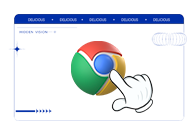
谷歌浏览器收藏夹在c盘什么位置
谷歌浏览器收藏夹在c盘什么位置?接下来小编就给大家带来谷歌浏览器收藏夹C盘保存位置一览,感兴趣的朋友快来看看吧。
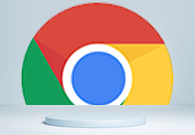
谷歌浏览器中如何设置网站权限
有很多用户不知道谷歌浏览器中如何设置网站权限?于是,本文为大家带来了详细的方法介绍。

如何处理 Chrome 中“可能很危险”的下载提示?
本文帮助你了解如何处理在 Internet 上下载某些文件时 Google Chrome 显示的“可能有危险”提示。

mac如何安装谷歌浏览器_谷歌浏览器安装方法
你有没有想要知道的谷歌浏览器安装技巧呢呢,你知道mac要怎么安装谷歌浏览器吗?来了解mac安装谷歌浏览器的具体步骤,大家可以学习一下。

如何在没有网络的情况下下载chrome本地安装包?
谷歌Chrome是一款现代浏览器,是一个非常好的上网选择。但是每次想下载Google Chrome,默认下载的总是在线安装包,大概1~2MB大小。

轻量化版谷歌浏览器怎么下载?<下载与安装方法>
谷歌Chrome是谷歌开发的网页浏览器,具有出色的稳定性和安全性。那么如何下载和安装轻量化版谷歌Chrome呢?其实方法有很多

如何修复谷歌浏览器下载文件“被阻止”?<解决方法>
如果你在网上,你总是面临安全风险。幸运的是,浏览器开发者致力于让你的浏览体验尽可能的安全。

如何下载最新版本的谷歌浏览器
如何下载最新版本的谷歌浏览器?在这个浏览器错综复杂的年代,Google Chrome是我们在生活中经常用到的一个软件,Google Chrome是由Google开发的一款设计简单、高效的Web浏览工具。

怎么关闭谷歌浏览器的无痕模式
怎么关闭谷歌浏览器的无痕模式?下面小编就给大家介绍谷歌浏览器关闭无痕浏览模式详细步骤,还不知道如何操作的朋友快来看看吧。

谷歌浏览器如何将网页双面打印
谷歌浏览器如何将网页双面打印?本篇文章就给大家带来谷歌浏览器设置网页双面打印教程详解,需要的朋友赶紧来学习一下吧。

浏览器cookie是什么意思
本篇文章给大家带来关于浏览器cookie详细功能与介绍,有需要的朋友赶紧来看看了解一下吧。

google chrome可以将密码导出到电脑本地吗
google chrome可以将密码导出到电脑本地吗?不了解的小伙伴快和小编一起看看下面的操作教程吧。

如何修复谷歌浏览器中的 ERR SSL VERSION INTERFERENCE的错误?
ERR_SSL_VERSION_INTERFERENCE 是在Google Chrome中加载具有 SSL 协议的网站时出现的错误代码。您尝试访问的网页未打开,浏览器抛出特定代码。

谷歌浏览器的翻译按键不见了?_谷歌浏览器开启翻译方法
谷歌浏览器的翻译功能向来是浏览国外网站的首选,你知道谷歌浏览器的翻译按键消失该怎么恢复吗,快来和小编一起学习恢复吧!





